Розгін Raspberry Pi 400: Посібник для ентузіастів
Raspberry Pi 400, інтегрований у форм-фактор клавіатури, являє собою компактний настільний комп’ютер. Просто під’єднайте його до монітора, і ви готові до роботи. По суті, це вдосконалена версія Raspberry Pi 4, що використовує той самий чотирьохядерний процесор Broadcom BCM2711 Cortex-A72. Як і Pi 4, його можна розігнати для підвищення продуктивності. Розглянемо, як це зробити.
Навіщо розганяти Raspberry Pi 400?
Стандартна тактова частота ЦП Pi 400 становить 1,8 ГГц. Це цілком достатньо для щоденних завдань. Однак, для ресурсномістких операцій, таких як обробка відео, використання Pi як медіасервера Plex або запуск великих мовних моделей, може знадобитися більша продуктивність.
У таких випадках Pi 400 може відчувати труднощі, що призведе до затримок або втрати кадрів при відтворенні 4K-відео.
Розгін Pi 400 до 2,0 ГГц або вище значно підвищить його швидкодію та продуктивність під час виконання інтенсивних завдань.
Варто пам’ятати, що розгін може зменшити термін служби пристрою та анулювати гарантію. Тому, проводьте його на власний ризик, особливо при екстремальних значеннях.
Вбудована система охолодження Pi 400
Температура процесора – ключовий фактор при розгоні. При досягненні 80°C в Raspberry Pi SoC спрацьовує механізм безпеки, який автоматично знижує тактову частоту для охолодження. Максимальне зниження продуктивності відбувається при 85°C, це стосується і графічного процесора.
На відміну від інших одноплатних комп’ютерів Raspberry Pi, активне охолодження (наприклад, вентилятор) до Pi 400 без розбору корпусу підключити неможливо. Проте, Pi 400 має перевагу – масивний металевий радіатор, що покриває всю площу корпусу. Це дозволяє ефективно підтримувати низьку температуру ЦП навіть при значних навантаженнях і при розгоні.
 Автор зображення: Джефф Герлінг /YouTube
Автор зображення: Джефф Герлінг /YouTube
Як розігнати Raspberry Pi 400
Як і в інших моделях Raspberry Pi з офіційною ОС, зміна тактової частоти процесора виконується через редагування файлу config.txt, що використовується для налаштувань при завантаженні.
Спершу оновіть систему. Відкрийте термінал через піктограму в верхній панелі меню або обравши Меню > Аксесуари > Термінал, та введіть:
sudo apt update && sudo apt upgrade -y
Встановлення інструментів для моніторингу
Перед початком розгону слід встановити необхідні інструменти. Спочатку встановіть Neofetch:
sudo apt install neofetch
Далі встановіть інструмент для стрес-тестування Stressberry:
sudo apt install stress
sudo pip3 install stressberry
Щоб переглянути інформацію про систему, введіть:
neofetch
Він покаже стандартну тактову частоту процесора 1,8 ГГц. Далі проведіть стрес-тест на стандартній частоті для порівняння з результатами розгону. Запустіть команду для 100-секундного тесту з використанням усіх чотирьох ядер:
stressberry-run -n "My Test" -d 100 -i 30 -c 4 mytest1.dat
Після стабілізації температури він запуститься, і в кожному рядку буде відображено поточну температуру процесора та частоту (у МГц).
Редагування файлу config.txt для розгону
Тепер слід змінити налаштування тактової частоти процесора. Відкрийте файл config.txt за допомогою nano:
sudo nano /boot/config.txt
Прокрутіть до розділу, що починається з “#uncomment to overclock arm”, і видаліть рядок під ним. Додайте наступні рядки:
arm_freq=2000
gpu_freq=750
over_voltage=6
Ці рядки встановлюють тактову частоту ЦП на 2 ГГц, підвищують напругу ядра та частоту графічного процесора. Збережіть зміни, натиснувши Ctrl + X, потім Y і Enter. Перезавантажте Pi 400 для активації розгону:
sudo reboot
Після перезавантаження знову запустіть команду neofetch; має відображатися нова частота ЦП 2,0 ГГц.
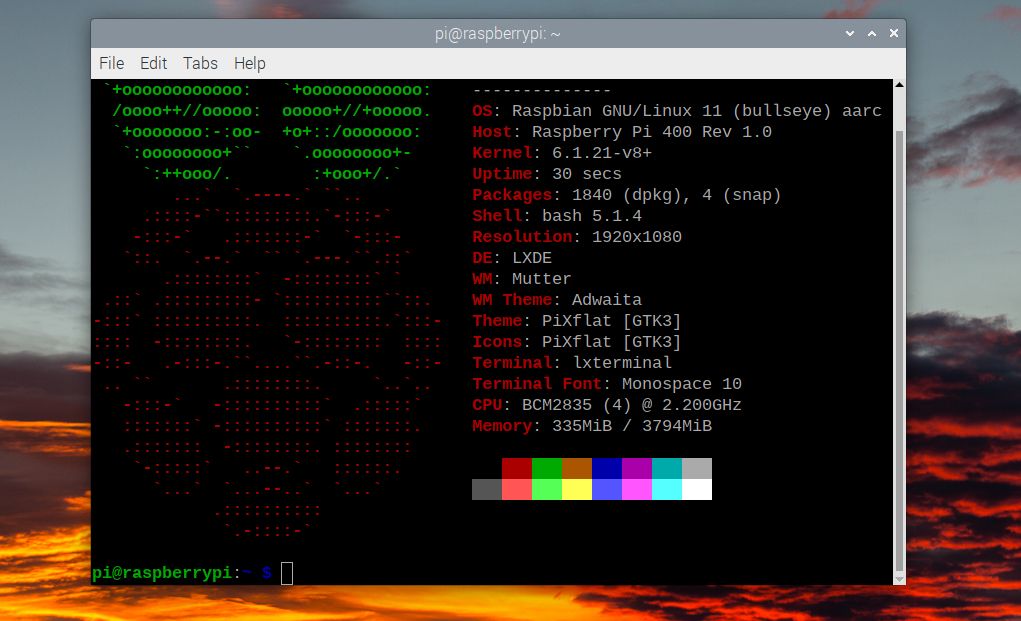
Стрес-тестування розігнаного Pi 400
Повторіть попередній стрес-тест за допомогою Stressberry:
stressberry-run -n "My Test" -d 100 -i 30 -c 4 mytest2.dat
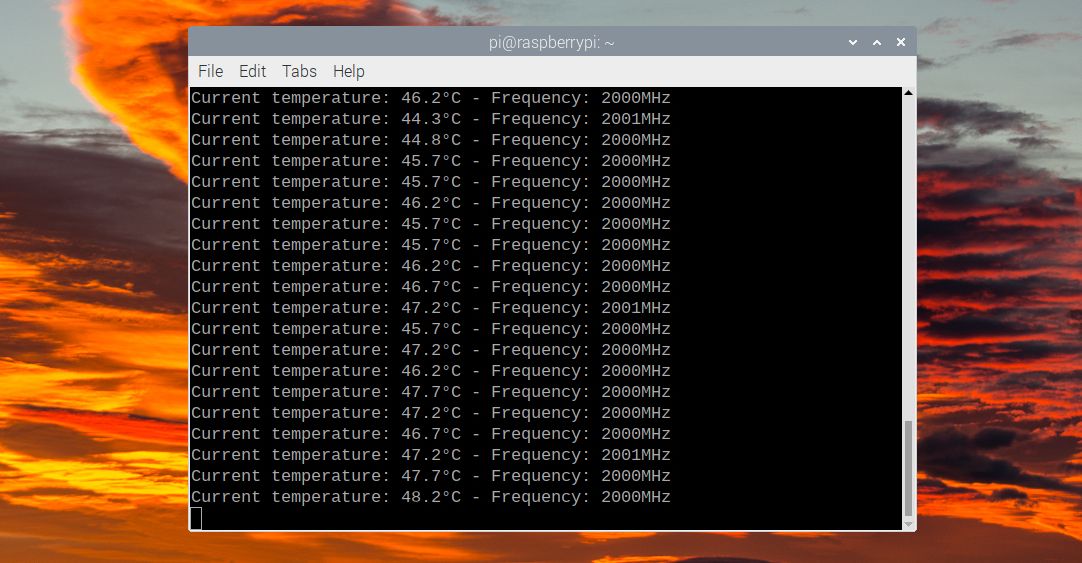
Цього разу ви побачите, що ЦП досягає розігнаної швидкості 2 ГГц. Температура також підвищиться, але в наших тестах вона досягла максимум 48,2°C, що значно нижче рівня, коли застосовується тротлінг.
Розгін Pi 400 до більш високих швидкостей
Для подальшого підвищення швидкості ЦП Pi 400, потрібно додати рядок force_turbo=1 до файлу config.txt для збільшення значення перенапруги. Врахуйте, що це може призвести до втрати гарантії.
Для розгону до 2,2 ГГц, додайте ці рядки до розділу розгону файлу config.txt:
force_turbo=1
arm_freq=2200
gpu_freq=750
over_voltage=8
Збережіть файл та перезавантажте Pi 400. Він має нормально завантажитися на цьому рівні розгону. Запустіть ще один стрес-тест. У наших тестах, він працював на частоті 2,2 ГГц, температура сягала 54°C, що нижче діапазону тротлінгу.
Пам’ятайте, що збільшуючи швидкість, ви робите це на свій страх і ризик. Один із користувачів YouTube зміг розігнати Pi 400 до 2,4 ГГц.
Якщо розгін на певному рівні викликає нестабільність системи, зменшіть його значення. У деяких випадках, Pi 400 може не завантажитися, найчастіше через недостатню потужність.
Що робити, якщо Pi 400 не завантажується?
Якщо після зміни параметрів розгону в config.txt Pi 400 не завантажується, не хвилюйтеся. Найпростішим рішенням є утримування клавіші Shift під час завантаження, щоб тимчасово вимкнути розгін, після чого він повинен завантажитись нормально.
Якщо це не допомогло, вимкніть Pi 400, вийміть microSD-картку та підключіть її (за допомогою кардрідеру) до іншого комп’ютера для редагування файлу config.txt. Змініть параметри розгону або закоментуйте їх, додавши # на початку кожного рядка.
Розгін Raspberry Pi 400 – це просто
Як бачите, розгін Pi 400 відносно простий. Можливо, знадобиться підвищити рівень перенапруги на високих тактових частотах, але не більше 12.
Додаткова обчислювальна потужність, отримана завдяки розгону, сприятиме більш плавному відтворенню 4K-відео та ефективнішому виконанню інших ресурсномістких завдань. Це розширить можливості використання вашого Raspberry Pi.